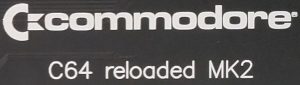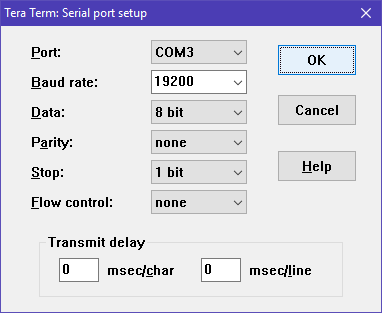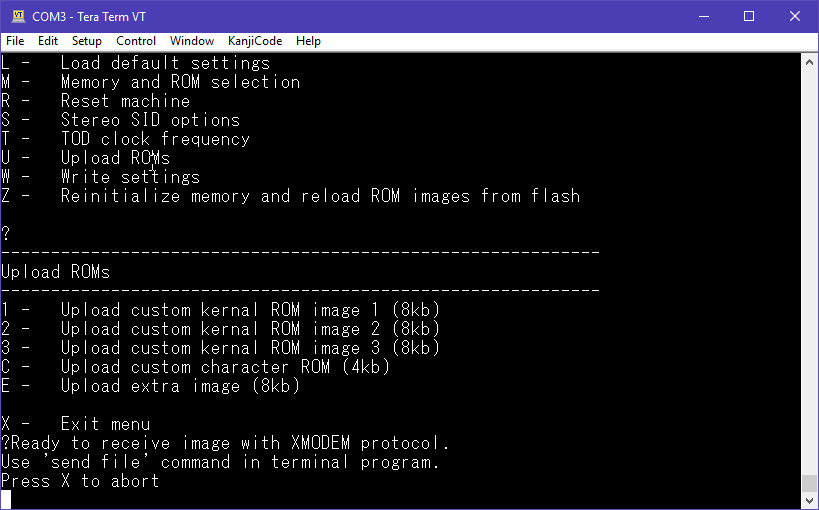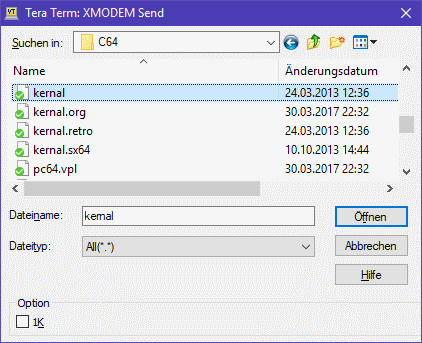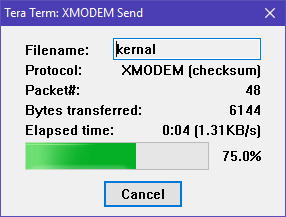Wieder ![😉]() eine neue C64 Platine: C64 Reloaded MK2
eine neue C64 Platine: C64 Reloaded MK2
Als vor zwei Jahren, mit dem C64 Reloaded, eine neue, universale Hauptplatine für den C64 erschien, war die Nachfrage groß. Man könnte auch sagen, zu groß! Die Platinen waren schwer zu bekommen, da immer nur kleine Kontingente von Individual Computers (kurz IComp) angeboten wurden. Nach relativ kurzer Zeit gab es dann auch schon keine Platinen mehr.
Dank des neuen C64 Reloaded MK2, ändert sich dies jetzt!
Wie ihr oben seht, ist die Platine wieder in schwarz gehalten und bietet alle Anschlüsse, die man vom C64 kennt. Im Vergleich mit dem Vorgänger, fallen einem dann aber evtl. direkt einige Änderungen auf. Als erstes bemerkt ihr vielleicht, dass dieses Mal auch die Nullkraftsockel schwarz und nicht mehr grün sind.
Dies ist aber nur ein kleiner optischer Unterschied. Die anderen Änderungen haben es dann teilweise schon in sich und bieten viele neue Möglichkeiten.
- Auf der ganzen Platine sind keine Jumper mehr zu finden.
- Endlich sind auch für die beiden CIAs Nullkraftsockel vorhanden.
- Es gibt keinen Steckplatz für eine PLA mehr! Die Platine wird jetzt als „PLA free“ bezeichnet.
- Auch ein EPROM bzw. der Platz für ein Kernal-, Zeichensatz- oder BASIC-ROM ist nicht mehr vorhanden.
- Es gibt zwei SID-Sockel
- Es prankt endlich wieder das offizielle Commodore Logo auf der Platine.
- Beim Kassettenport könnt ihr eine Mini-USB-Buchse entdecken.
![Die Mini-USB-Buchse beim Kassettenport.]()
Die Mini-USB-Buchse am Kassettenport. Ich denke, dies sind die größten Unterschiede, die auf den ersten Blick auffallen.
Davon abgesehen, gelten die selben Voraussetzungen, wie schon beim ersten C64 Reloaded:
- Das Board wird ohne Chips ausgeliefert, ihr braucht also unbedingt noch:
- eine CPU: 6510 oder 8500
- ein oder zwei SIDs: 6581, 6582 oder 8580 (eine Mischbestückung ist möglich!)
- einen VIC-II: PAL 6569 oder 8565, bzw. NTSC 6567 oder 8562.
Die seltenen 6572 (PAL-N) gehen nicht! - zwei CIA: 6526 (auch A bzw. B) oder 8521
- Die Platine wird wieder mit einem 12V Netzteil betrieben, das NICHT im Lieferumfang enthalten ist. Wichtig: Der Stecker muss innen Plus führen! Die benötigten Durchmesser des Steckers sind, außen 5,5mm und innen 2,5mm oder 2,1mm. Es sollte wieder mindesten 1A liefern, mehr schadet natürlich nicht, dann habt ihr z. B. noch Reserven für eine SuperCPU. Ihr könnt z. B. das Netzteil einer Fritzbox 7490 nehmen. Bis auf den Durchmesser des Steckers, findet ihr die Daten des Netzteils in der Regel auf dem Adapter.
- Wie bereits beim Vorgänger, gibt es keinen HF-Modulator mehr. Ihr benötigt also entweder ein Videokabel oder verwendet die S-Video- und Klinken Buchsen des C64 Reloaded MK2.
Da ich hier nicht alles wiederholen möchte, lest ggf. nochmal beim ersten C64 Reloaded nach, was die obigen Punkte im Detail bedeuten.
So sieht mein vollbestücktes C64 Reloaded MK2 im roten Gehäuse aus:

Sag mir wo die Jumper sind, wo sind sie geblieben?
Beim C64 Reloaded konntet ihr beliebige Chips auf die Platine setzen. Ihr musstet nur per Jumper die richtige Konfiguration vornehmen. Keine Sorge, dies geht beim MK2 natürlich immer noch, aber wie stellt ihr ohne Jumper z. B. die richtige Spannung ein? Überhaupt nicht! Das Board erkennt die eingesetzten Bausteine automatisch und nimmt sämtliche Einstellung für euch vor. Sogar die Filter für die SIDs werden entsprechend gesetzt.
Die USB-Buchse und ihre Möglichkeiten
Ihr fragt euch evtl., kann ich ohne EPROM etwa keinen eigenen bzw. anderen Kernal mehr einsetzt? Doch, aber es geht jetzt viel komfortabler. Über die bereits oben erwähnte Mini-USB-Buchse beim Kassettenport, könnt ihr das C64 Reloaded MK2 mit eurem PC verbinden. Ein Mini-USB-Kabel habt ihr evtl. noch von alten Lade- oder USB-Geräten rumliegen. Auch ein Ladekabel vom PS3-Controller funktioniert. Zur Not müsst ihr euch halt doch eins kaufen. Dann braucht ihr noch ein Terminalprogramm für euren Rechner. Je nach Betriebssystem (Windows, Linux oder Mac) unterscheidet sich das Vorgehen bei der Verbindung. Ich setze z. B. Windows 10 Pro 64-Bit ein und zeige daher, wie es damit geht.
Eine Terminalverbindung herstellen
IComp empfiehlt für Windows Tera Term. Hier findet ihr den Download der aktuellen Tera Term Version (während der Erstellung des Beitrags, war es 4.96). Es reicht übrigens das ZIP. Ihr braucht dieses nur zu entpacken, eine Installation ist nicht notwendig! Im entpackten Ordner findet ihr dann die ttermpro.exe.
Schaltet zur Sicherheit das C64 Reloaded MK2 aus und verbindet es dann über das Mini-USB-Kabel mit dem PC. Schaltet nun das Board ein und Windows sollte einen Treiber installieren. Dies geht relativ schnell. Der Treiber mappt so zu sagen den USB-Anschluß auf einen COM-Port. Dieser Port wird euch evtl. direkt nach der Installation angezeigt.
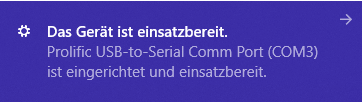
Falls ihr die Info nicht erhaltet, geht in den Geräte-Manager (z. B. [WIN-Taste]+X und im Menü auswählen oder [WIN-Taste]+R für Ausführen und gebt mmc devmgmt.msc gefolgt von ENTER ein oder sucht im Startmenü nach „Geräte-Manager“).

Startet jetzt Tera Term, also wie oben erwähnt die ttermpro.exe aus dem entpackten ZIP.
Schließt das erste Fenster erstmal wieder.
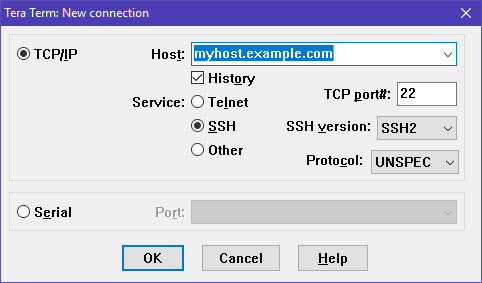
Klickt dann im Menü auf Setup –> Serial port… und stellt im neuen Fenster die folgenden Werte ein:
Bei Port wählt ihr natürlich euren COM-Port aus dem Geräte-Manager aus, die anderen Werte müsst ihr aber 1:1 so übernehmen. Bestätigt die Einstellungen mit OK und speichert diese über die Anwahl von Setup –> Save Setup… . Bestätigt im Speicherndialog einfach den vorgeschlagenen Dateinamen.
Schaltet das C64 Reloaded MK2 ein und drückt dann [ALT]+N, um eine neue Verbindung herzustellen. Es erscheint wieder das Fenster von oben. Wählt dieses Mal Serial aus und stellt ggf. euren COM-Port ein.
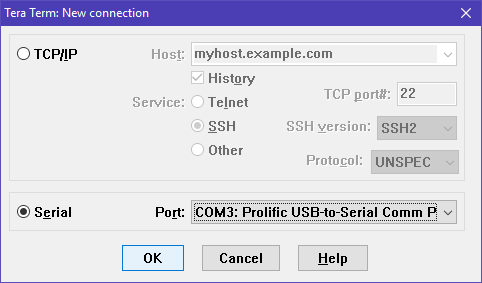
Sobald ihr auf OK klickt, sollte sich der Fenstertitel ändern.
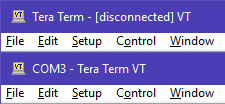
Damit wir jetzt die Begrüßung vom C64 Reloaded MK2 sehen, schaltet den C64 nochmal aus und nach kurzer Zeit wieder ein.
Im Terminal sollte folgende Meldung erscheinen…
**** Commodore C64 Reloaded MK2 V20171110 **** 128K SRAM System by individual Computers, PLA FREE READY (press key for menu)
Drückt eine Taste, um ins Menü zu gelangen.
Schaltet ihr das C64 Reloaded MK2 ein, bevor ihr eine Verbindung herstellt, dann seht ihr, statt der obigen Meldung nur einen schwarzen Bildschirm. Drückt dann einfach einmal auf die Leertaste, damit das Menü erscheint.
Das Menü
------------------------------------------------------------ A - Audio output B - IEC burst option D - Remote debugging F - Factory tests I - Chipset info K - Configure Keys (RESTORE and RESET/POWER) L - Load default settings M - Memory and ROM selection R - Reset machine S - Stereo SID options T - TOD clock frequency U - Upload ROMs W - Write settings Z - Reinitialize memory and reload ROM images from flash ?
Ich gehe jetzt mal alle Punkte durch und versuche zu erklären, was ihr dort jeweils anstellen könnt.
Drückt einfach den jeweiligen Buchstaben, um den Menüpunkt anzuwählen. In der Regel geht ihr mit X einen Schritt zurück bzw. brecht eine Funktion ab.
- A – Audio output
-
------------------------------------------------------------ Audio output ------------------------------------------------------------ 1 ==> Mono SID 1 2 - Mono SID 2 L - SID 1 Left, SID 2 Right R - SID 1 Right, SID 2 Left X - Exit menu
Falls ihr zwei SIDs verbaut habt, könnt ihr sehen bzw. mit 1 und 2 einstellen, welcher beim Mono-Betrieb genommen weden soll. Mit L und R legt ihr fest, welcher SID bei Stereo auf welchem Ausgang wieder gegeben wird. Bei Mono erfolgt die Wiedergabe immer über den linken Kanal!
-
- B – IEC burst option
-
------------------------------------------------------------ IEC burst option ------------------------------------------------------------ 0 ==> IEC burst option disabled (default) 1 - IEC burst with CIA1 (CN1 on SRQ, SP1 on DATA) 2 - IEC burst with CIA2 (CN2 on SRQ, SP2 on DATA) X - Exit menu
Verwendet ihr eine echte Floppy, die den Burst Modus unterstützt (z. B. 1570, 1571, 1580 oder von CMD FD2000 bzw. FD4000) dann könnt ihr diesen hier aktivieren. Früher musstet ihr dazu einige Drähte in den C64 einlöten.
Um den Burst Modus zu nutzen, braucht ihr entweder einen entsprechenden Kernal oder einen Patch. Zwei passende Kernals und weitere Infos findet ihr entweder hier oder im folgenden Download:
Es ist wichtig, dass der eingestellte Burst Mode zum Kernal / Patch passt, sonst klappt es nicht!
Bei meinen Tests brauchte HERO (80 Blöcke), 55 Sekunden um normal mit einer 1571 geladen zu werden, bei aktiviertem Burst Mode waren es nicht mal 6 Sekunden.
-
- D – Remote debugging
-
------------------------------------------------------------ Remote debugging ------------------------------------------------------------ C - Continue (after halt) H - Halt machine L - Display memory layout R - Read memory W - Write memory X - Exit menu
Hiermit könnt ihr direkt auf den Speicher der C64 zugreifen.
C – Läßt den C64 wieder weiter arbeiten, nachdem er (z. B. mit dem nächsten Punkt) angehalten wurde.
H – Hält den C64 an, dies passiert auch automatisch, sobald ihr auf den Speicher zugreift.
L – Zeigt die Speicheraufteilung des C64 Reloaded MK2 an.00000-0FFFF C64 main memory 10000-11FFF Default Kernal ROM 12000-13FFF Custom Kernal ROM 1 14000-15FFF Custom Kernal ROM 2 16000-17FFF Custom Kernal ROM 3 18000-18FFF Last I/O write (copy) 18800-18BFF = Color RAM (r/w) 19000-19FFF <unused> 1A000-1BFFF BASIC ROM 1C000-1CFFF Custom Character ROM 1D000-1DFFF Default Character ROM 1E000-1FFFF <unused> READY (press key for menu)
R – Damit könnt ihr euch einen der obigen Speicherbereiche anzeigen lassen. Gebt einfach ein, von / bis zu welcher Adresse ihr einen Hex-Dump erhalten möchtet.
So lasst ihr euch z. B. die ersten drei Zeilen des Bildschirmspeichers nach dem Einschalten anzeigen:Read memory Enter start address in hexadecimal (Type 'X' to abort)?400 Enter last address in hexadecimal (Type 'X' to abort)?477 20 20 20 20 20 20 20 20 20 20 20 20 20 20 20 20 20 20 20 20 20 20 20 20 20 20 20 20 20 20 20 20 20 20 20 20 20 20 20 20 20 20 20 2A 2A 2A 20 17 17 17 2E 12 05 14 12 0F 2D 10 12 0F 07 12 01 0D 0D 09 0E 07 2E 04 05 20 2A 2A 2A 20 20 20 20 20 20 20 20 20 20 20 20 20 20 20 20 20 20 20 20 20 20 20 20 20 20 20 20 20 20 20 20 20 20 20 20 20 20 20 20 20 20 20 20 20
Wie oben erwähnt, wird der C64 dabei angehalten. Drückt im Menü einfach C, damit er weiter läuft.
W – Hiermit könnt ihr direkt in den C64 Speicher schreiben. Gebt die Startadresse ein, dann könnt ihr direkt hexadezimale Zahlen eingeben. Mit X beendet ihr die Eingabe wieder.
So könnt ihr z. B. HALLO ausgeben:Write memory Enter start address in hexadecimal (Type 'X' to abort)?400 000400?08010C0C0F 000405?X
Wichtig ist, dass ihr die Werte immer zweistellig eingebt.
Da auch hier der C64 angehalten wurde, lasst ihn mit C weiterlaufen und ihr seht die Ausgabe auf dem Bildschirm.
-
- F – Factory tests
Dieser Punkt ist nicht für die Allgemeinheit gedacht und daher Passwort geschützt. Es gibt hier Funktionen, mit denen ihr das Board bzw. die Bausteine beschädigen könnt. Lasst also lieber die Finger davon!-
M - Perform memory test N - Force NTSC timing P - Force PAL timing V - Test voltage selection Z - Clear settings X - Exit menu
M – Führt einen einfachen Speichertest durch.
N – Erzwingt NTSC-Timing.
P – Erzwingt PAL-Timing.
V – Dieser Punkt ist richtig gefährlich!
Damit legt ihr direkt die von euch gewünschte Spannung an einen Sockel! Dies ist nur zu Messzwecken gedacht und darf ausschließlich bei leeren Sockeln gemacht werden!A - SID 1 to 9 Volts B - SID 1 to 12 Volts C - SID 2 to 9 Volts D - SID 2 to 12 Volts L - VIC-II to 5 Volts H - VIC-II to 12 Volts X - Exit menu
Z – Löscht das EEPROM komplett!
-
- I – Chipset info
- Dies zeigt euch an, welche Bausteine vom C64 Reloaded Mk2 erkannt wurden.
VIC-II: 8565 (78 00 AF56 PAL) SID 1 : 6581 (9C CA) SID 2 : 8580 (DC 00) CPU : PHI2 OK (045B) READY (press key for menu)
- Dies zeigt euch an, welche Bausteine vom C64 Reloaded Mk2 erkannt wurden.
-
- K – Configure Keys (RESTORE and RESET/POWER)
-
------------------------------------------------------------ Configure Keys (RESTORE and RESET/POWER) ------------------------------------------------------------ L - Configure long press RESET/POWER function P - Configure short press RESET/POWER function R - Configure long press RESTORE function X - Exit menu
Damit ihr nicht immer über das Terminal Funktionen an- oder umschalten müsst, könnt ihr bis zu drei Funktion auch auf den Ein- / Ausschalter (besser gesagt den RESET) und die RESTORE-Taste legen. Alle drei Punkte bieten euch die selben Möglichkeiten:
------------------------------------------------------------ Configure long press RESET/POWER function ------------------------------------------------------------ 1 - Toggle between default kernal and custom image 1 2 - Cycle through default kernal and custom image 1, 2 3 - Cycle through default kernal and all custom images C - Toggle between default and custom character ROM R ==> Reset machine S - Toggle between SID-1 and SID-2 (when set to mono) X - Exit menu
1 – Zwischen dem normalen und eurem ersten Kernal umzuschalten.
2 – Zwischen normalen, eurem ersten und zweiten Kernal umschalten.
3 – Zwischen allen vier Kernals umschalten.
C – Zwischen dem normalen und eurem Zeichsatz umschalten.
R – Einen Reset auslösen.
S – Im Mono-Betrieb zwischen SID-1 und 2 umschalten. Falls ihr zwei unterschiedliche SIDs verwendet könnt ihr so immer den zur Musik passenden auswählen.Ihr könnt so, mit einem kurzen oder langen Druck auf den Resetknopf oder einem langen Druck der RESTORE-Taste die eingestellte Funktion auslösen.
-
- L – Load default settings
Die Standardeinstellungen laden. Vorsicht, es kommt keine Sicherheitsabfrage. Es werden nur die Schalter zurückgesetzt, auf die ROMs hat dies keine Auswirkung!
- M – Memory and ROM selection
-
------------------------------------------------------------ Memory and ROM selection ------------------------------------------------------------ C - Select character ROM E - Select function of extra image I - Memory initialization pattern K - Select kernal ROM X - Exit menu
Hier könnt ihr festlegen, welche ROMs beim Einschalten aktiv sein sollen oder auch kontrollieren, welche aktuell verwendet werden.
- C – Standard D oder eurer Zeichsatz U.
------------------------------------------------------------ Select character ROM ------------------------------------------------------------ D ==> Use default character ROM U - Use custom character ROM X - Exit menu
- E – Neben Kernal und Zeichensatz, könnt ihr auch ein sog. Extra-Image übertragen. Dies kann entweder als BASIC-ROM B oder quasi als Steckmodul / Cartridge U verwendet werden. Bei 0 (Null nicht Oh) wird es überhaupt nicht verwendet.
------------------------------------------------------------ Setting only take effect on next powercycle (or use 'Z' in mainmenu) Select function of extra image ------------------------------------------------------------ 0 ==> Unused (default) B - BASIC ROM U - Copy to $8000-$9FFF on startup X - Exit menu
- I – Hier könnt ihr festlegen, mit welchem Muster der Arbeitsspeicher des C64 beim Einschalten bzw. einem harten Reset (s. Punkt Z im Hauptmenü) gefüllt werden soll.
------------------------------------------------------------ Memory initialization pattern ------------------------------------------------------------ C ==> Emulate original DRAM pattern Z - Fill memory with zeros X - Exit menu
C – Das original Muster emulieren.
Z – Mit Nullen füllen.
- K – Welcher Kernal soll verwendet werden bzw. wird aktuell verwendet?
Standard D oder eurer 1., 2. oder 3. Kernal.------------------------------------------------------------ Select kernal ROM ------------------------------------------------------------ D ==> Use default kernal ROM 1 - Use custom kernal ROM image 1 2 - Use custom kernal ROM image 2 3 - Use custom kernal ROM image 3 X - Exit menu
- C – Standard D oder eurer Zeichsatz U.
-
- K – Configure Keys (RESTORE and RESET/POWER)
- R – Reset machine
- Löst einfach einen Reset aus.
- Löst einfach einen Reset aus.
- S – Stereo SID options
-
------------------------------------------------------------ Stereo SID options ------------------------------------------------------------ 1 ==> Mono SID 1 2 - Mono SID 2 4 - Stereo D420 5 - Stereo D500 B - Stereo D420 and D500 E - Stereo DE00 X - Exit menu
Legt fest, ob der SID im Mono- oder Stereo-Betrieb laufen soll.
Mono: Ihr könnt mit 1 bzw. 2 festlegen welcher SID verwendet werden soll bzw. sehen welcher aktuell verwendet wird.
Stereo: Da es verschiedene Stereo-Lösungen gibt, könnt ihr hier mit 4, 5, B oder E festlegen, welche ihr nutzen wollt. Sie unterscheiden sich durch den genutzten Speicherbereich.
-
- T – TOD clock frequency
-
------------------------------------------------------------ TOD clock frequency ------------------------------------------------------------ A ==> Auto 5 - 50 Hz 6 - 60 Hz X - Exit menu
Hier könnt ihr festlegen, mit welchem Takt die interne Uhr des C64 laufen soll. Normalerweise wird dies automatisch A über die Netzfrequenz bestimmt. Ihr könnt diese aber auch fest auf 50 oder 60 Hz stellen.
-
- U – Upload ROMs
-
------------------------------------------------------------ Upload ROMs ------------------------------------------------------------ 1 - Upload custom kernal ROM image 1 (8kb) 2 - Upload custom kernal ROM image 2 (8kb) 3 - Upload custom kernal ROM image 3 (8kb) C - Upload custom character ROM (4kb) E - Upload extra image (8kb) X - Exit menu
Hier haben wir jetzt endlich das Menü, über das ihr eure eigenen ROMs (Kernal 1 – 3, Zeichensatz C und Extra Image {wie oben gesehen BASIC oder Cartridge}) hochladen könnt.
Achtet darauf, dass die ROMs als reine Binärdaten ohne Ladeardesse vorliegen.Spielen wir das mal für den 1. Kernal durch.
- Drückt 1 für den ersten Kernal. Dann erscheint folgende Meldung:
Ready to receive image with XMODEM protocol. Use 'send file' command in terminal program. Press X to abort
- Klickt dann im Menü auf File –> Transfer –> XMODEM –> Send…
Nehmt nur diese Übertragung und keine andere!
Wählt dann euer Kernal aus:
![Zu übertragende Datei auswählen.]()
Zu übertragende Datei auswählen. Sobald ihr eure Datei ausgewählt habt, startet direkt die Übertragung.
Nach wenigen Sekunden ist der neue Kernal im C64 angekommen.
Transfer complete received $2000 expected $2000 READY (press key for menu)
Damit das C64 Reloaded MK2 das ROM nun verwenden kann, müsst ihr entweder im Hauptmenü den letzten Punkt Z auswählen (die Erklärung kommt gleich) oder den C64 einmal aus- und wieder anschalten.
- Drückt 1 für den ersten Kernal. Dann erscheint folgende Meldung:
-
- W – Write settings
- Hiermit werden eure Einstellungen (z. B. Burst Mode oder welcher SID genommen wird) gespeichert. Auf die ROMs hat dies keine Auswirkung!
- Hiermit werden eure Einstellungen (z. B. Burst Mode oder welcher SID genommen wird) gespeichert. Auf die ROMs hat dies keine Auswirkung!
- Z – Reinitialize memory and reload ROM images from flash
- Mit diesem Punkt führt ihr einen harten Reset aus.
Das RAM wird mit dem eingestellten Füllmuster initialisiert, die ROMs werden aus dem Flashspeicher geladen (daher müsst ihr nach einem Upload diesen Punkt anwählen oder den C64 Reloaded MK2 aus-/anschalten) und zum Schluß wird ein Reset ausgelöst.
- Mit diesem Punkt führt ihr einen harten Reset aus.
So, ich denke, das waren alle Menüpunkte.
Fazit
Mir gefällt das neue C64 Reloaded MK2 sogar besser als der Vorgänger. Es ist einfacher zu konfigurieren und bietet viel mehr Möglichkeiten. Der Spass hat aber wieder seinen Preis. Die blanke Hauptplatine schlägt mit 184,95€ zu Buche. Dann braucht ihr noch die Chips, ein Gehäuse, eine Tastatur und ein Netzteil. Da landet ihr ganz schnell bei 300,-€.
Aber hey, bei seinem Deutschlandstart hat ein einzelner C64 auch 1395,- DM gekostet, das wären heute durch die Inflation knapp 1300,-€, also ist es doch ein Schnäppchen  .
.
Bestellen könnt ihr das C64 Reloaded MK2 wieder direkt bei Individual Computers.
Ausblick
Falls ihr euch jetzt fragt, was kommt als nächstes?
Es wird sehr wahrscheinlich das C64 Reloaded MK3 werden. Dort sind dann keine Chips mehr notwendig, da alle Bauteile (wie beim Turbo Chameleon 64) per FPGA implementiert werden. Erste Aussagen in diese Richtung gibt es schon, es wird aber wohl noch einige Zeit dauern, bis es soweit ist. Ich bin auf jeden Fall schon gespannt.
Note: There is a rating embedded within this post, please visit this post to rate it.
Der Beitrag C64 Reloaded MK2 erschien zuerst auf Retro-Programming.